strucad培训第三天Word格式.docx
《strucad培训第三天Word格式.docx》由会员分享,可在线阅读,更多相关《strucad培训第三天Word格式.docx(21页珍藏版)》请在冰豆网上搜索。
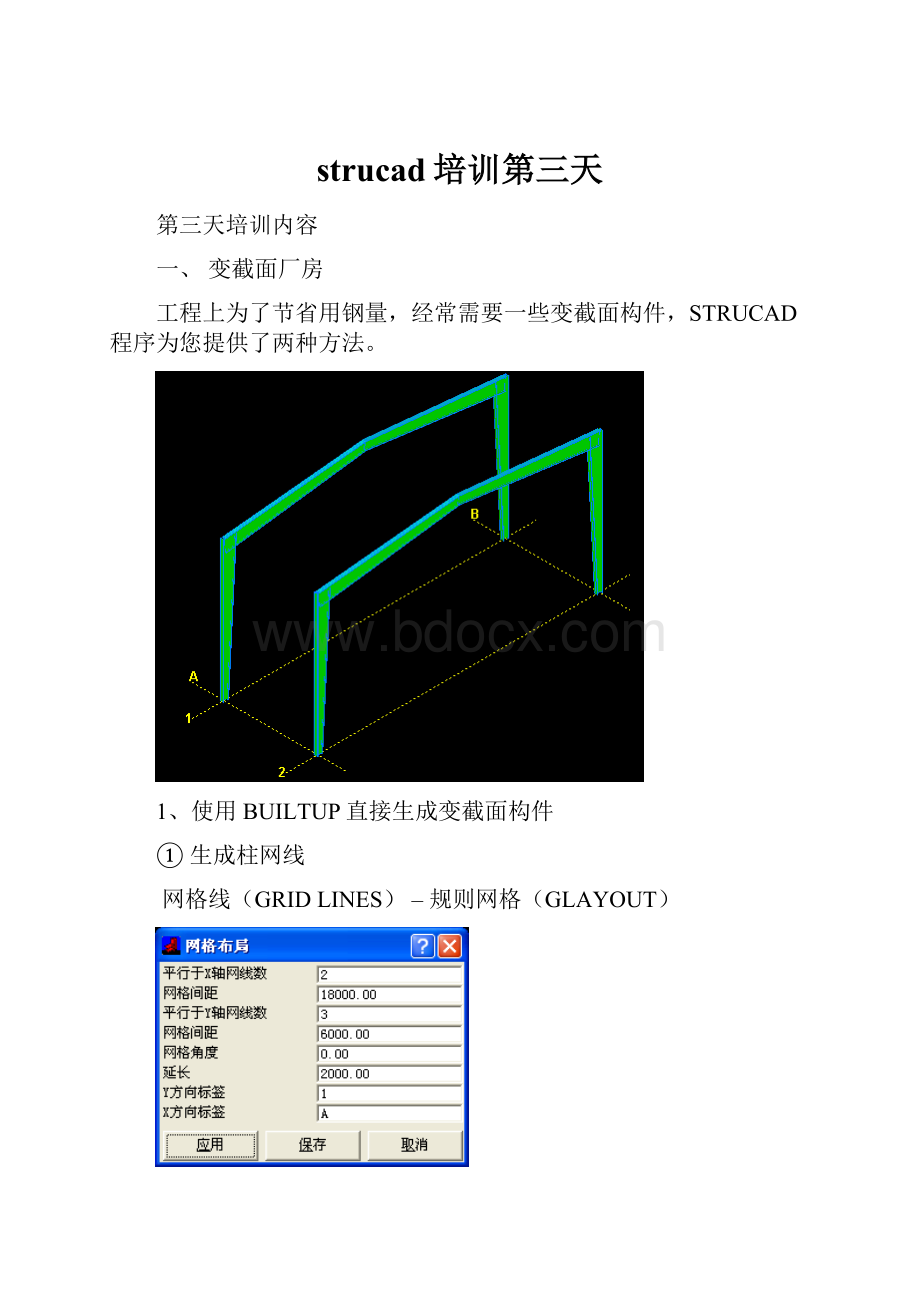
在弹出的对话框中输入上面的数值,按应用(ACCEPT)接受.
ENTERSTARTPOINTFORBUILTUP(AEND)……INTA/1
ENTERENDPOINTFORBUILTUP(BEND)……RELZ=9000
编辑变截面柱
移动鼠标光标到柱,右键单击弹出目标菜单,选择编辑构件(EDMEN)命令
ROTATIONANGLE……180
LOCALYOFFSET……-300
按ACCEPT接受
复制柱到A/2
按上面的步骤布置完B轴上的柱
⑥布置梁
选择L层
更多构件(MOREMEM)–变截面(BUILTUP)
在弹出的对话框中输入上面的数值,按ACCEPT接受.
ENTERSTARTPOINTFORBUILTUP(AEND)……END
ENTERENDPOINTFORBUILTUP(BEND)……RELY=9000,Z=900
编辑变截面梁
移动鼠标光标到梁,右键单击弹出目标菜单,选择EDMEN命令
打开TOPOFSTEEL为ON
复制梁
镜像梁
编辑(TRANS)–镜像(MIRROR)
SELECTOBJECT……选择全部梁
FIRSTPOINTOFMIRRORLINE……END①
SECONDPOINT……END②
2、节点控制变截面
①删除上面布置的柱和梁,从新布置构件
②布置柱
设置C为当前层
布置截面为406×
140×
39UB
在屏幕主菜单上选择构件(MEMBER)命令,弹出构件属性(MEMBERATTRIBUTES)对话框
在MEMBERATTRIBUTES对话框中输入如下值:
STOCKSIZE……406×
ROTATIONANGLE……180
TOPOFSTEEL……ON
按应用(ACCEPT)接受
STARTPOINT……INTA/2
ENDPOINT……RELZ=6000
按上面的步骤布置布置B/2上的柱(说明:
不同之处是在MEMBERATTRIBUTES对话框中输入ROTATIONANGLE的值为0)
③布置梁
设置L为当前层
在屏幕主菜单上选择MEMBER命令,弹出MEMBERATTRIBUTES对话框
按应用(ACCEPT)接受默认值
STARTPOINT……INT(A/2柱顶端)
ENDPOINT……REL(输入Y=9000,Z=6000)
STARTPOINT……按鼠标中键
ENDPOINT……INT(B/2柱顶端)
④加入节点
鼠标左键单击屏幕打开屏幕主菜单,选择节点库(ENDTYPE)命令,弹出ENDTYP对话框,选择宏菜单(MACROMENU)
在SELECTMACRO对话框的CATEGORY下拉菜单中选择TAPEREDMEMBERS
在MACRO框中选择RBP,然后按NEXT。
在弹出的SELECTMACRO对话框中选择RBP500,用鼠标右键单击,弹出如下页所示,移动鼠标选择COPYTOLOCAL并左键单击
在弹出的SELECTMACRO对话框中选择RBP500,用鼠标右键单击,弹出如下页所示,移动鼠标选择COPYTOLOCAL并左键单击,弹出如下对话框:
按OK接受
按上一步,回到SELECTMACRO对话框,在MACRO框中选择TPHE,按下一步选择TPHE复制到LOCALMACRO中;
按上一步,回到SELECTMACRO对话框,在MACRO框中选择TAPX,按下一步选择TAPX500复制到LOCALMACRO中;
鼠标左键单击屏幕打开屏幕主菜单,选择节点库(ENDTYPE)命令,弹出节点库(ENDTYP)对话框,选择本地宏(LOCALMACROS),弹出如下对话框:
选择RBP1
SELECTMEMBEREND……①②
选择TPHE1
SELECTMEMBEREND……③④
选择TAPX1
SELECTMEMBEREND……⑤⑥
⑤运行UPDATE
⑥打开实体,看到如下结果:
二、二维桁架
1、生成二维桁架
①建立模型
调用前面建立的厂房模型
新建一个HJ图层
HJ兰色
布置构件
上下玄杆的截面是219.1×
10CHS,腹杆的截面是88.9×
5CHS,在布置上下玄杆时打开钢件顶部(TOPOFSTEEL)为ON,布置结果如下页所示:
②阵列
编辑(TRANS)–阵列(ARRAY)
选择极坐标(POLAR)项
SELECTOBJIECT……选择腹杆
ENTERCENTERPOINTOFARRAY……INT①
输入框中的值,按应用(ACCEPT)接受,结果如下图:
③定义二维桁架
装配(ASSEMBLY)–2D装配(2DASS)(从屏幕主菜单选择)
选择添加(ADD)选项
选择上玄杆(作为REFERENCEMEMBER),然后再选择所有HJ层的其它构件。
说明:
1、您选择的第一个构件桁架中被称为REFERENCEMEMBER,它相当于给后面图处理一个标识;
2、若想分解桁架,使用2DASS命令对话框中的REMOVE操作,应用这个REFERENCEMEMBER就可以全部分解。
④应用桁架起拱
装配(ASSEMBLY)–起供(TRUSS)
SELECTMEMBERMAKINGUPTOPBOOM
ENTERTOPBOOMCAMBER……100
SELECTMEMBERMAKINGUPBOTTOMBOOM
ENTERBOTTOMBOOMCAMBER……100
这样并不会对线框有任何改变,它只是为适应玄杆起拱而改变一些构件长度等属性
⑤应用节点连接
对桁架应用标准节点
加入节点FWT到所有桁架节点(除与柱连接节点),运行更新(UPDATE)
⑥生成桁架图
生成图
手工出图(FAB.MEM)–桁架出图(FABASS)(从主菜单选择)
选择桁架,STRUCAD的DPS将回生成图纸,并赋予一个编号。
生成相贯线图
模板(TEMPLATE)–包络图(GENWRAP)
检查图纸
图纸查看(VIEWDRAW)–装配祥图(ASSDRAW)
开相贯线图
查看图纸(VIEWDRAW)–包络祥图(WRPDRAW)
三、三维桁架
1、定义三维桁架
装配(ASSEMBLY)–三维装配(DEFASS)(从屏幕主菜单选择)
它和二维桁架相似,不同的是定义三维桁架前要定义二维组,然后再定义三维桁架。
2、定义二维组
装配(ASSEMBLY)–2D组(2DGROUP)
四、曲线构件
1、曲线生成
①绘制直线
CADDRAW–LINE(从主菜单选择)
FROMPOINT……INTA/2
TOPOINT……RELY=300
②阵列直线
编辑(TRANS)–阵列(ARRAY)(从主菜单选择)
SELECTOBJIECT……直线
ENTERCENTERPOINTOFARRAY……INTA/2
2、生成曲线构件
更多构件(MOREMEN)–曲线构件(CURVMEM)
STOCKSIZE……203×
102×
23UB
按应用(ACCEPT)接受,弹出如下对话框:
选择多线段(POLYLINE)
FROMPOINT……
TOPOINT……
……………………
按顺时针依次连接刚才阵列直线的端部
上图就是生成曲线构件的效果。
(说明曲线不能封闭)
四、添加楼梯
打开第二天建立的厂房模型,在厂房模型上增加楼梯,扶手。
1、生成楼梯
更多构件(MOREMEM)–楼梯(STAIRS)(从主菜单选择)
编辑楼梯,按OK布置楼梯.
SELECTOFSTAIRWAY(P1)……REF①(输入X=-1500)
SELECTOFSTAIRWAY(P2)……①
SELECTOFSTAIRWAY(P3)……REF②(输入X=-1500)
楼梯就生成了如下图:
2、生成扶手
更多构件(MOREMEM)–扶手(HRAILS)
选择扶(HRAILS)命令弹出如下对话框:
把HRAILS拷贝到LOCALFORHRAILS框中,然后双击
Positionof1ststanchion(P1)……ref②(Y=500)
Positionoflaststanchion(P2)……ref③(Y=-500)
Pleaseselectreferencemember……选择③④点之间的构件
Positionof1ststanchion(P1)……ref③(X=-500)
Positionoflaststanchion(P2)……ref④(X=500)
Pleaseselectreferencemember……选择②③点之间的构件
3、扶手端部倒角
更多构件(MOREMEM)–弯头(HBENDS)
在对话框中输入值,按ACCEPT接受。
SELECTMEMBER1……选择构件1
SELECTMEMBER2……选择构件2
4、楼梯出图
手工出图(FAB.MEM)-桁架出图(FABASS)
选择楼梯,STRUCAD的DPS将会生成楼梯图,查看楼梯图纸可以用ASSDRAW命令.